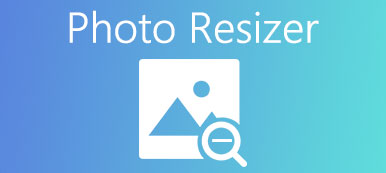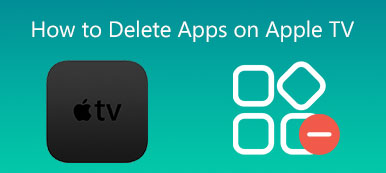"Proč se moje aplikace nepřenesly do nového iPhone?" Když nastavujete nový iPhone pomocí Rychlého startu, můžete čelit tomuto nepříjemnému problému. Chcete na novém iPhonu používat známé aplikace, ale stahování aplikací se stále zasekává a nemáte ponětí, než zrušit Ale tentokrát máte to štěstí, že se dozvíte, jak to opravit, když se všechny aplikace nepřenesou do nového iPhone se 4 osvědčenými způsoby nabízenými v tomto článku.
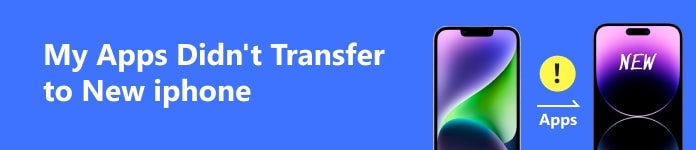
- Část 1: Pokud vidíte, že se aplikace nepřenesly do nového iPhone
- Část 2: 4 způsoby, jak opravit aplikace, které se nepřenesly do nového iPhone
- Bonus: Nejlepší způsob, jak přenést data aplikací do nového iPhone
- Část 3: Nejčastější dotazy k aplikacím se nepřenesly do nového iPhone
Část 1: Pokud vidíte, že se aplikace nepřenesly do nového iPhone
Když narazíte na to, že se aplikace nepřenesly do nového iPhonu, pomůže vám, když na svém iPhonu zkontrolujete vše níže.
1. Nestabilní síťové připojení
Nestabilní připojení k síti výrazně zpomalí rychlost stahování, zvláště když nastavíte nový iPhone, což způsobí, že se všechny aplikace nepřenesou do nového iPhone.
2. Různé Apple ID
Když přenášíte aplikace do aktivovaného iPhonu, raději se ujistěte, že mají stejné Apple ID, jinak se některé aplikace nepřenesou do nového iPhonu kvůli regionálním omezením.
3. Odebrané aplikace
Některé aplikace mohou být odstraněny z App Store, ale stále je můžete používat, pokud je nesmažete na svém starém iPhonu. Tyto aplikace však nelze přenést do nového iPhone.
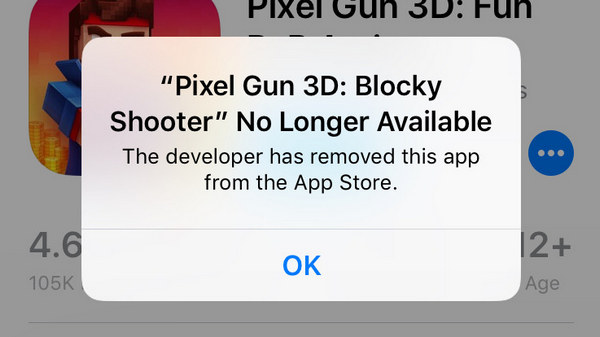
Část 2: 4 způsoby, jak opravit aplikace, které se nepřenesly do nového iPhone
Dozvěděli jste se některé pravděpodobné důvody, proč se aplikace nepřenesly do nového iPhone. Musíte chtít vědět, jak to můžete opravit. Nyní můžete zkontrolovat 4 osvědčené a rychlé způsoby, jak vyřešit problém, který aplikace nepřenesly do vašeho nového iPhone.
1. Přihlaste se ke stejnému Apple ID v App Store
Musíte věnovat pozornost zajištění stejného ID v App Store, které reguluje, jaké aplikace si můžete stáhnout. Pokud se přihlásíte pouze pomocí stejného Apple ID Nastavení, nebude to fungovat.
Přejděte do App Store a klepněte na svůj profil v pravém horním rohu. Měli byste sklouznout dolů a klepněte na Odhlásit knoflík. Poté se můžete přihlásit pod stejným ID na starém iPhone. Poté opraví aplikace, které se nepřenesly do nového iPhone.
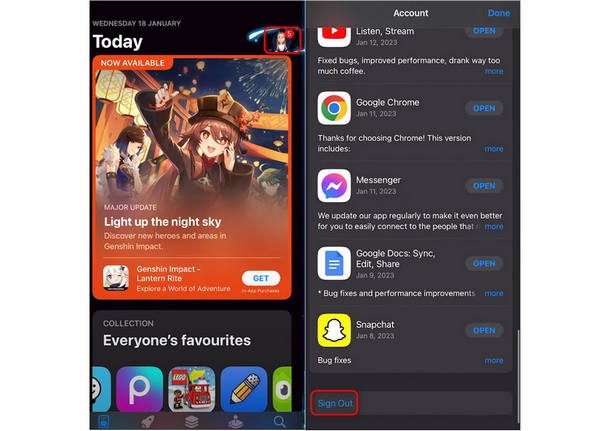
2. Změňte na Stabilní síťové připojení
Pokud nestabilní síť způsobuje, že se aplikace nepřenesou do nového iPhone, měli byste přejít na stabilnější připojení k síti Wi-Fi nebo hotspot.
Otevřená Nastavení a klepněte na tlačítko WLAN knoflík. Poté se můžete připojit ke stabilnímu připojení Wi-Fi, což může vyřešit, že se aplikace nepřenesou do nového iPhone.
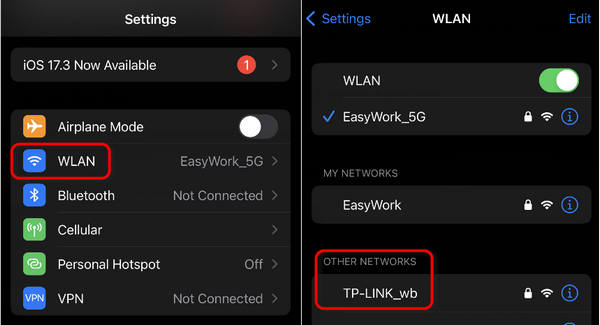
3. Pozastavit a znovu stáhnout
Když stahujete nebo přenášíte aplikace, váš iPhone si vyměňuje data a informace se serverem Apple. Někdy se však připojení zhroutí, což způsobí, že se aplikace nepřenesou do nového iPhone. Co byste měli udělat, je znovu připojit.
Můžete klepnout na stahování aplikací, čímž se stahování pozastaví. Poté na něj znovu klepněte a restartujte stahování. Pravděpodobně uvidíte, že se aplikace stahují vyšší rychlostí, což znamená, že připojení je znovu navázáno a opravili jste aplikace, které se nepřenesly do vašeho nového iPhone.
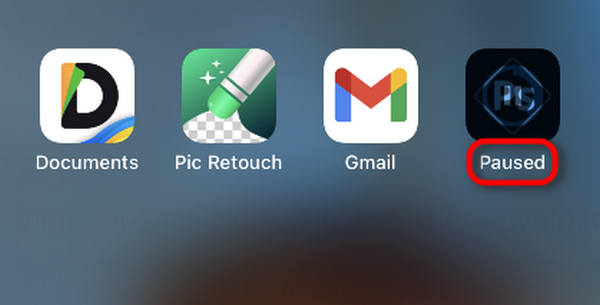
4. Restartujte iPhone
Pokud se aplikace stále nemohou přenést do vašeho nového iPhone, můžete nový iPhone restartovat, což je dobrý způsob, jak vyřešit mnoho softwarových problémů na digitálním zařízení. Pokud se váš iPhone zasekne, co byste měli udělat, je znovu spusťte iPhone.
Bonus: Nejlepší způsob, jak přenést data aplikací do nového iPhone
Aplikace se nepřenesly do nového iPhonu, což může být způsobeno velkým množstvím dat ve starém iPhonu. Proč rychle nepřenést data do nového iPhonu? Poté můžete aplikace přenášet vyšší rychlostí. Co si nesmíte nechat ujít, je Apeaksoft iPhone Transfer, což je nejlepší způsob přenosu všech typů dat mezi iPhony a může vám pomoci opravit aplikace, které nelze přenést do vašeho nového iPhonu.

4,000,000 + Stahování
Rychle naskenujte všechna data ve svém iPhone pomocí připojení USB.
Zařaďte data v iPhone do různých skupin.
Umožňuje přenášet všechna data mezi iPhony jedním kliknutím.
Než se rozhodnete pro přenos, můžete si data prohlédnout.
Krok 1 Ke stažení Apeaksoft iPhone Transfer a spusťte jej. Připojte své 2 iPhony k počítačům pomocí USB kabelů.
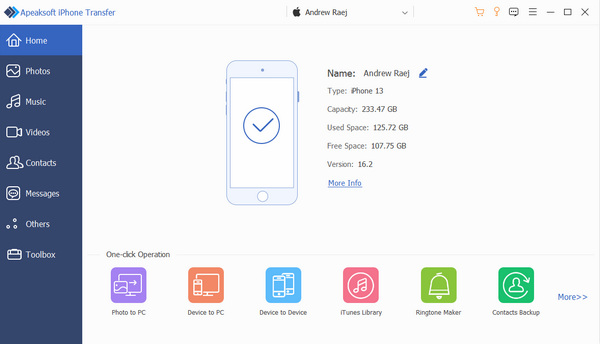
Krok 2 Nyní můžete vybrat data ze starého iPhone v lištách vlevo. Jakmile ji vyberete, můžete kliknout na Exportovat do zařízení tlačítko pro přenos dat do vašeho nového iPhone.
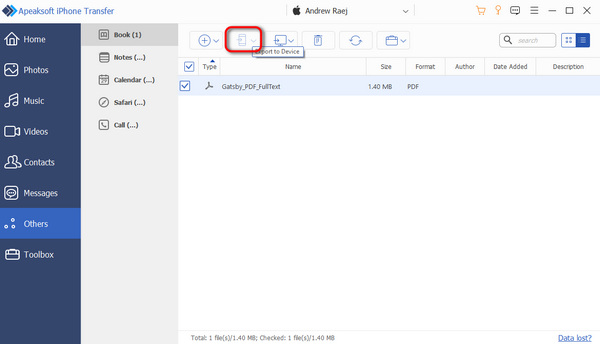
Část 3: Nejčastější dotazy k aplikacím se nepřenesly do nového iPhone
Proč se aplikace nemohou přenést do nového iPhonu s jiným Apple ID?
Ne všechny aplikace jsou dostupné ve všech zemích nebo oblastech. Pokud se vaše Apple ID nenachází ve vaší oblasti, nemůžete si stáhnout aplikace, které jsou exkluzivní ve vaší oblasti. Proto byste měli zajistit stejné ID resp změnit zemi svého Apple ID.
Proč se moje aplikace nepřenesou z Androidu do nového iPhone?
To proto, že některé aplikace nejsou dostupné v App Store. Tyto aplikace si ale stále můžete stáhnout z konfiguračních profilů nebo jiných zdrojů.
Proč se některé aplikace zasekávají při přípravě, když použiji Rychlý start?
To je stejné jako důvod, proč se aplikace nepřenesly do nového iPhone. Co musíte udělat, je zkontrolovat síť a účet nebo restartovat iPhone.
Proč investovat do čističky vzduchu?
Tento článek vám řekl, jak to opravit, když aplikace se nepřenesou do nového iPhone. Znovu budete moci používat známé aplikace a nastavení. Také, když chcete přenést další data ze starého iPhone do nového iPhone bez problémů se sítí, neměli byste minout Apeaksoft iPhone Transfer, což je váš nejlepší pomocník pro výměnu dat a souborů mezi zařízeními iOS.